1.ล็อกอินเข้าสู่ระบบ
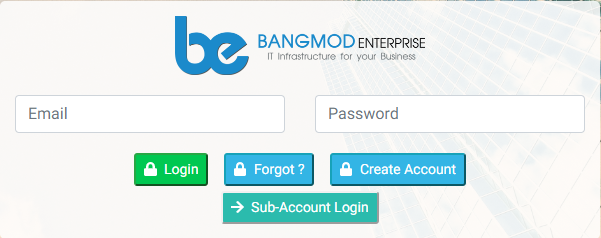
2.กดที่เมนู WordPress Cloud เพื่อดูรายการ WordPress Cloud ที่มีอยู่
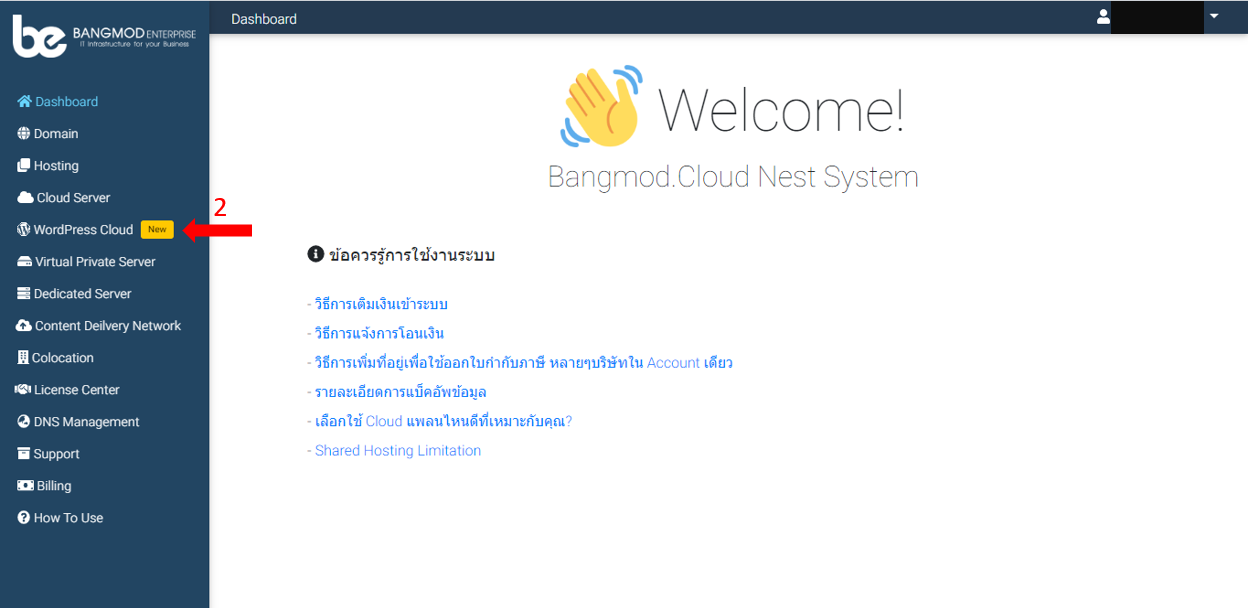
3.เลือก WordPress Cloud ที่ต้องการทำ Cache Config Optimization หลังจากนั้นกดปุ่ม MANAGE เพื่อจัดการ WordPress Cloud
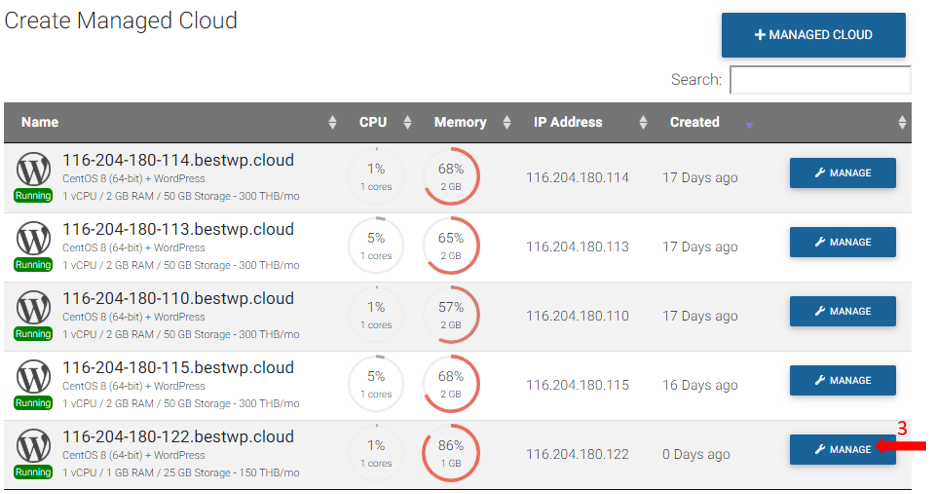
4.กดที่ Tab WordPress Site เพื่อจัดการเว็บไซต์
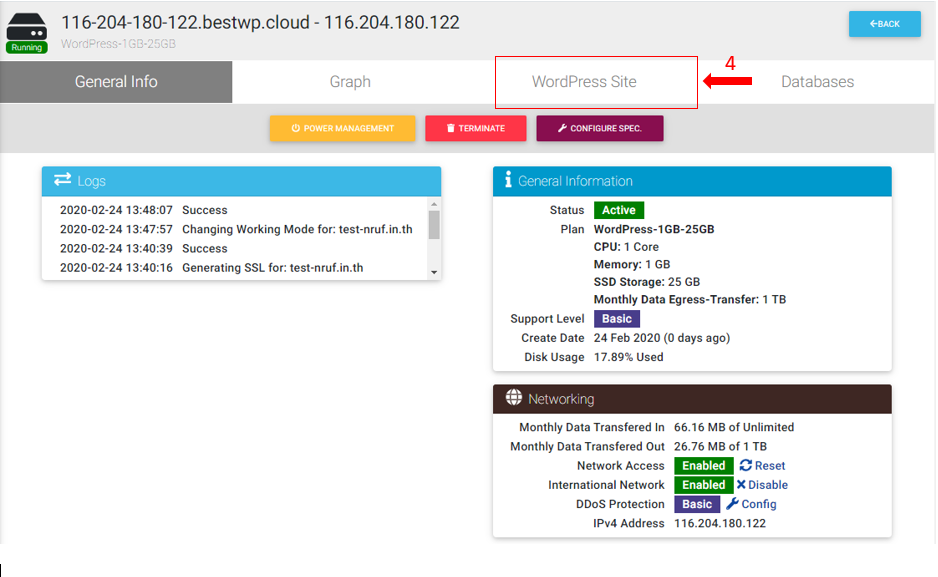
5.หลังจากนั้นมองหาเมนู Cache Config Optimization แล้วเลือก Plugins ที่ต้องการ (ใน Case นี้จะใช้ WP Super Cache)
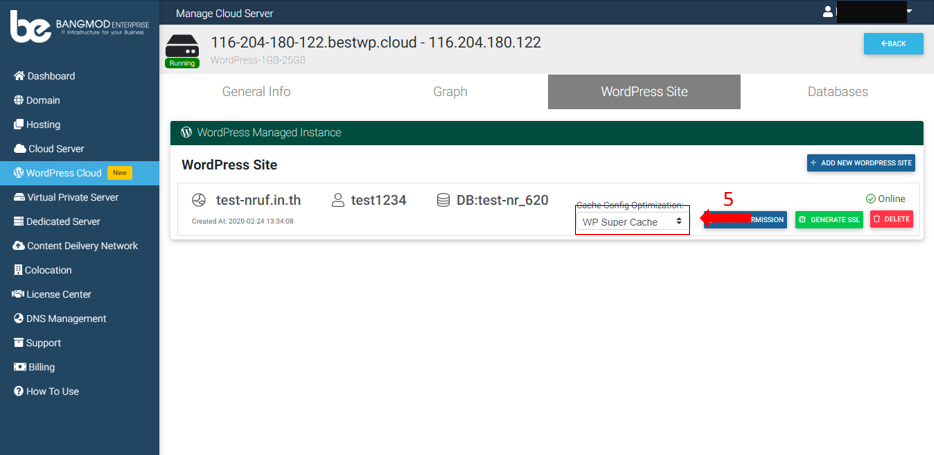
6.เมื่อเลือก Cache Config Optimization เรียบร้อยแล้วให้เข้าหน้าจัดการ WordPress (WordPress Admin ดูวิธีเข้าใน Email)
7.จากนั้นคลิกที่เมนู Plugins
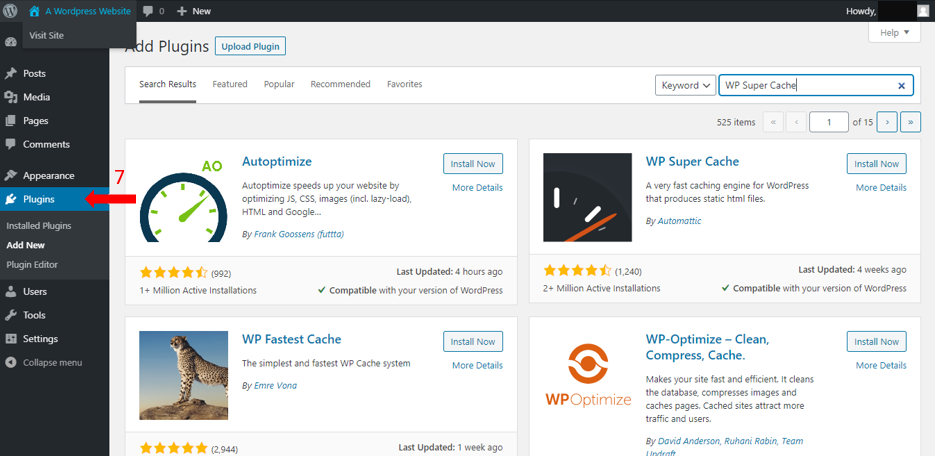
8.หลังจากนั้นคลิกที่ Add New เพื่อเพิ่ม Plugins ให้กับ WordPress Site
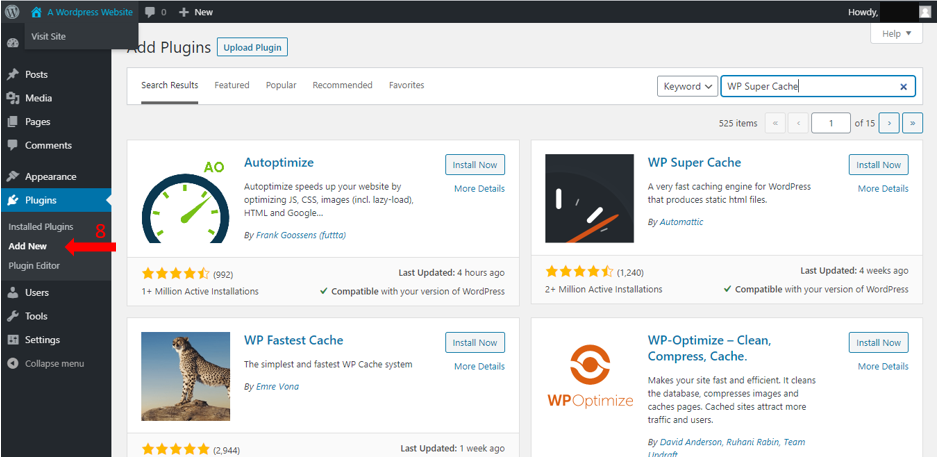
9.พิมพ์ชื่อ Plugins ที่ลูกค้าเลือกไว้ที่ข้อ 5 เพื่อค้นหา Plugins ที่ต้องการ
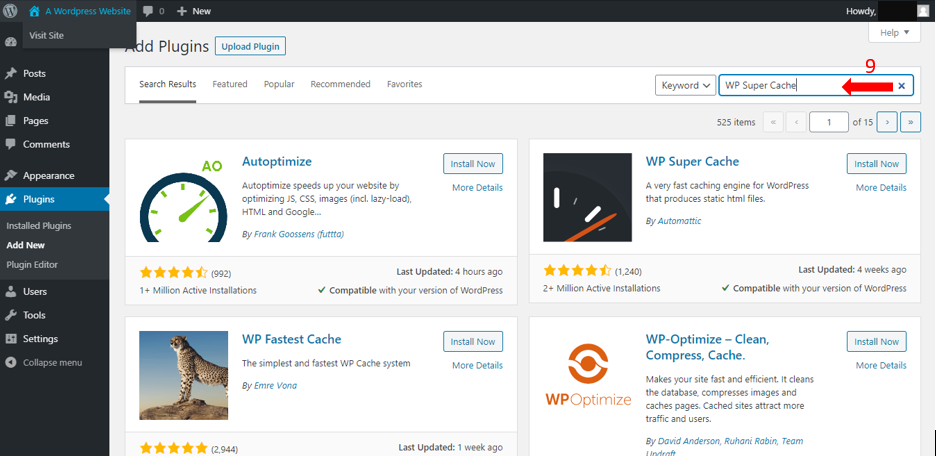
10.หลังจากนั้นกด Install Now เพื่อติดตั้ง Plugins
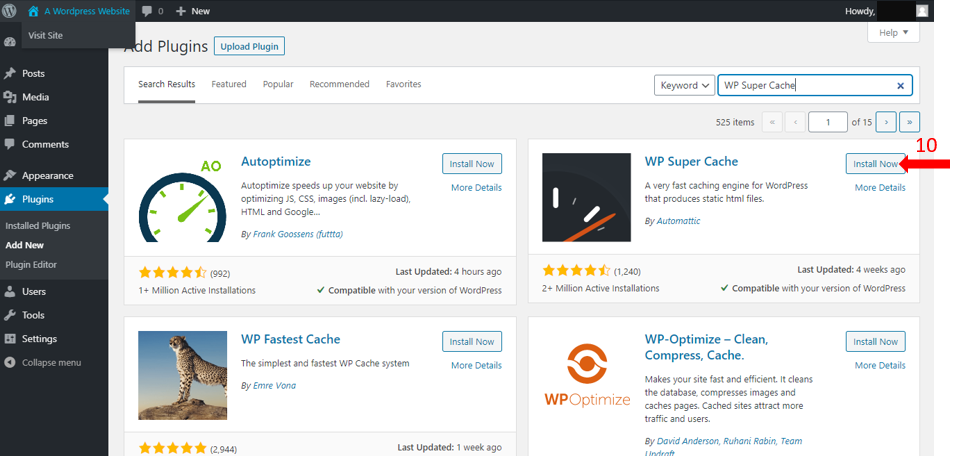
11.จากนั้นคลิกที่ Installed Plugins เพื่อตรวจสอบ Plugins ที่ได้ Install มา
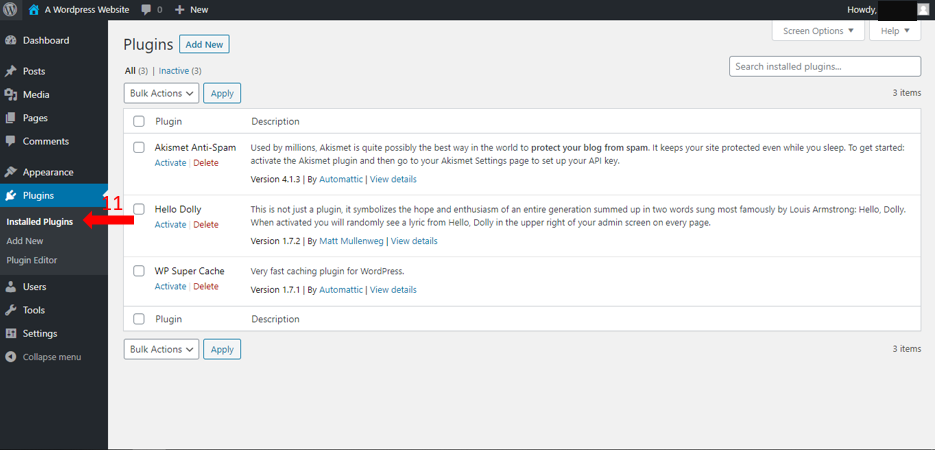
12.มองหา Plugins ที่ลูกค้า Install แล้วคลิก Activate
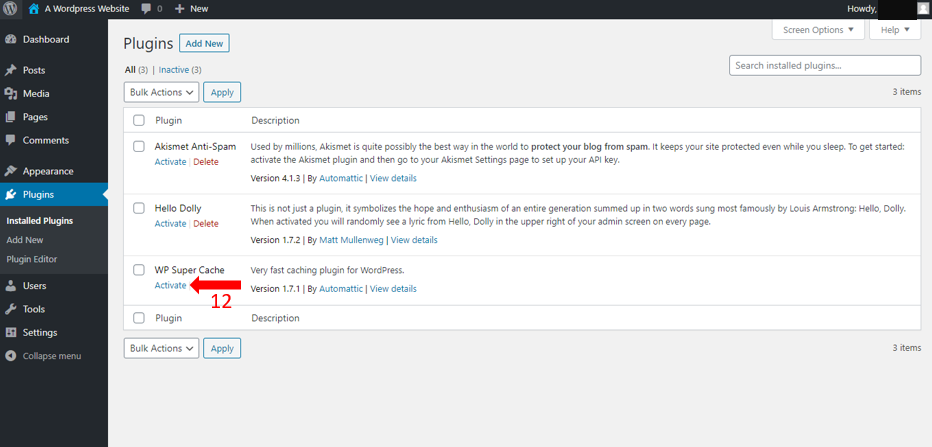
13.หลังจากคลิก Activate แล้วให้คลิก Settings เพื่อทำการตั้งค่าและทดสอบ Plugins
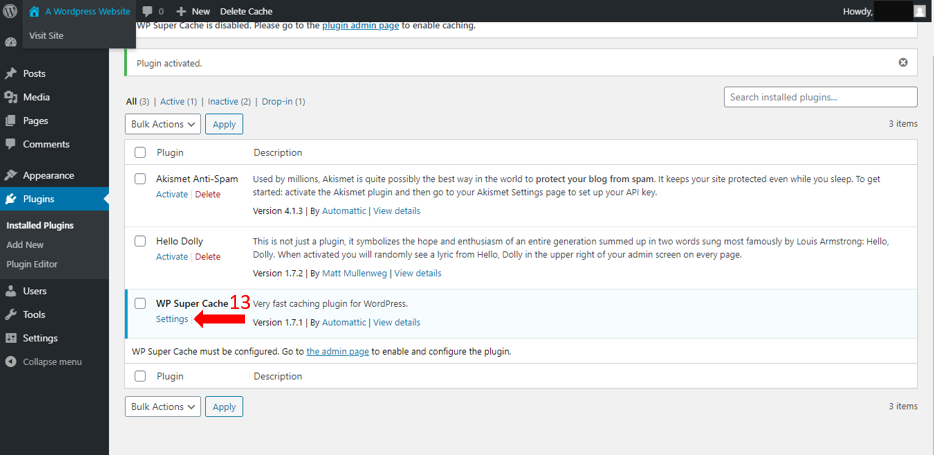
14.เลือกเมนู Caching On (Recommended) เพื่อเปิดใช้งาน Plugins (ซึ่งในแต่ละ Plugins จะมีวิธีการเปิดใช้งานที่ไม่เหมือนกัน)
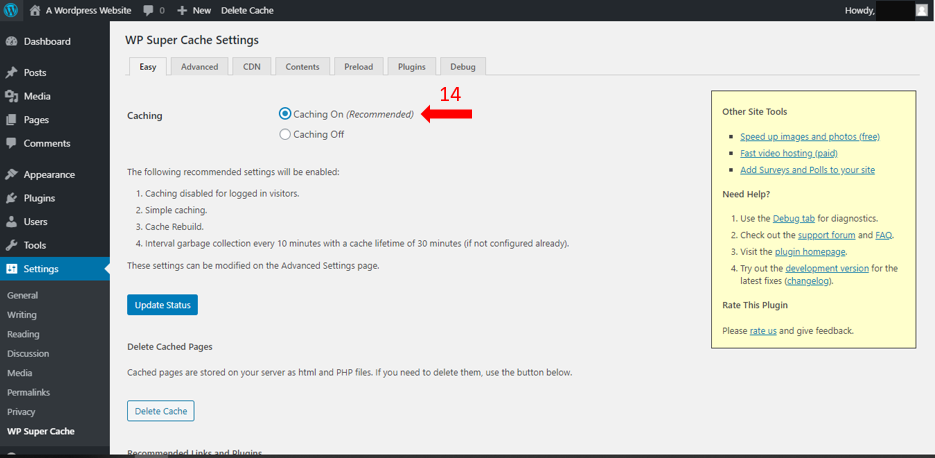
15.หลังจากนั้นกด Update Status เพื่อบันทึกการตั้งค่าและเปิดใช้งาน Plugins
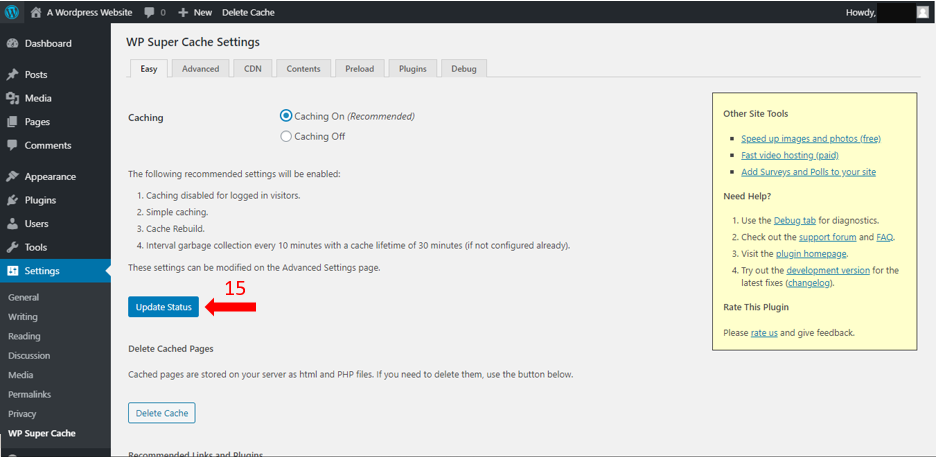
16.จากนั้นคลิกที่ Test Cache เพื่อทดสอบ Plugins
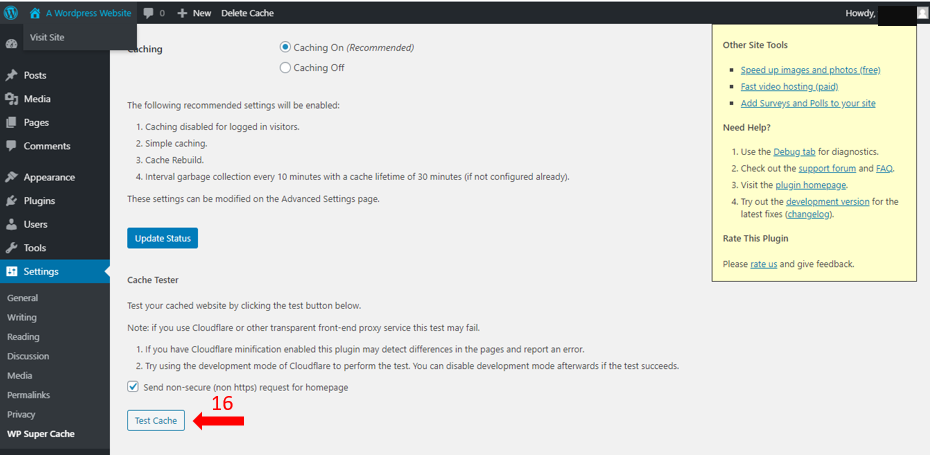
17.ทำการติดตั้ง Cache Config Optimization กับ WordPress Site เรียบร้อยแล้วครับ
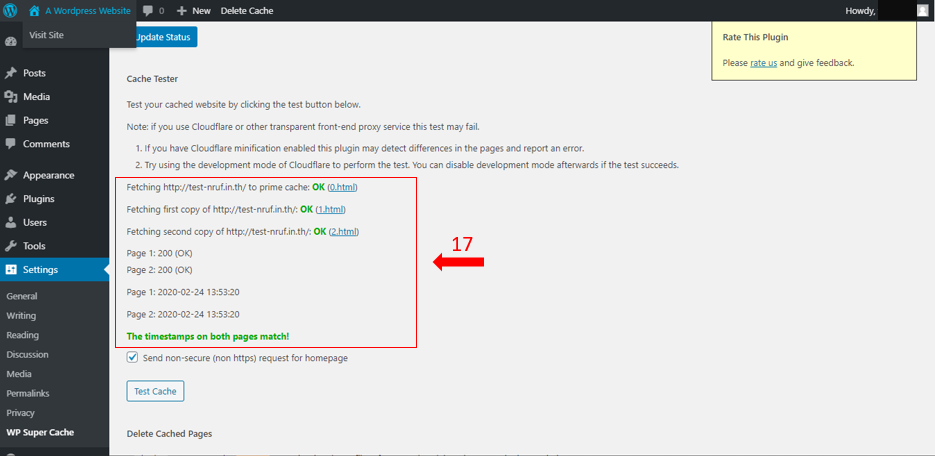
หมายเหตุ: ลูกค้าท่านใดสนใจ WordPress Cloud คุณภาพสามารถติดต่อได้ที่ Bangmod.Cloud
